
飞牛Nas部署 firefox 火狐浏览器
飞牛Nas部署 firefox 火狐浏览器
一、前言
1.1、介绍
选择会保护重要数据的浏览器,没有晦涩难懂的隐私保护政策,更不向第三方预留后门,纯粹是一款闪电般快、不会出卖您的浏览器
二、部署工作
2.1、Compose 商店部署
用 Compose_shop.sh 部署完毕,直接跳转到 Web 界面配置即可!
2.2、Compose 文件部署
services:
firefox:
image: jlesage/firefox:latest
container_name: firefox
ports:
- 8010:5800
volumes:
- /vol1/1000/Docker/firefox/config:/config:rw
- /vol1/1000/Docker/firefox/fonts:/usr/share/fonts
- /vol1/1000/Downloads:/config/downloads
restart: always
network_mode: bridge2.3、飞牛可视化部署
2.3.1、镜像仓库源
推荐镜像源:https://docker.1ms.run
2.3.2、镜像准备
镜像为:jlesage/firefox
版本为:latest
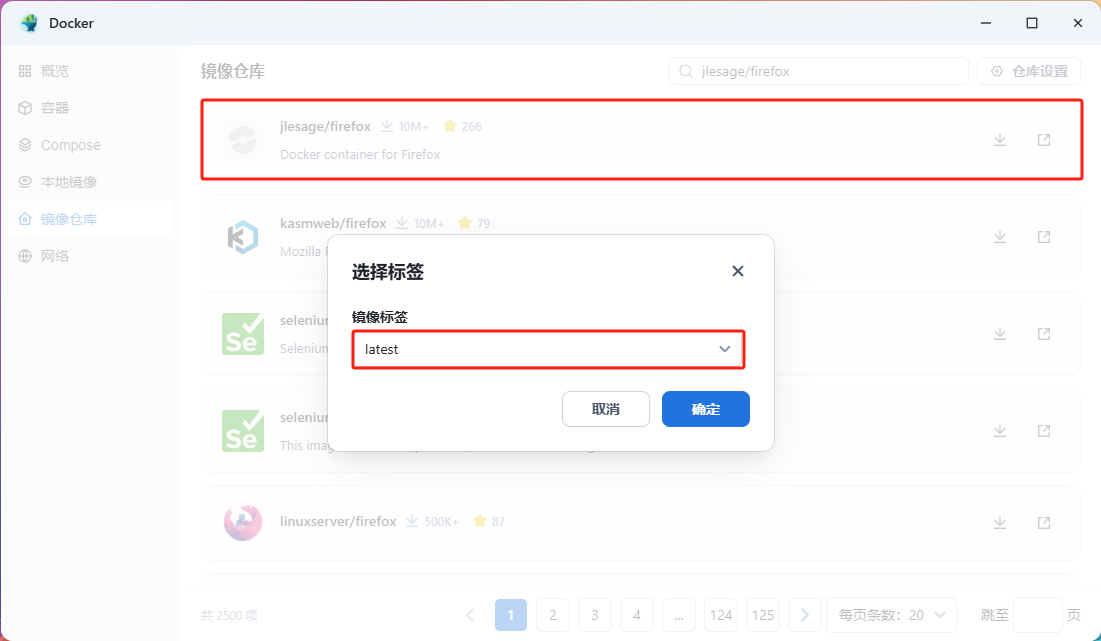
2.3.3、目录准备
创建
Docker文件夹(存放容器)目录下创建firefox文件夹firefox文件夹目录下创建config和fonts文件夹
创建
Downloads文件夹(存放浏览器下载资源)
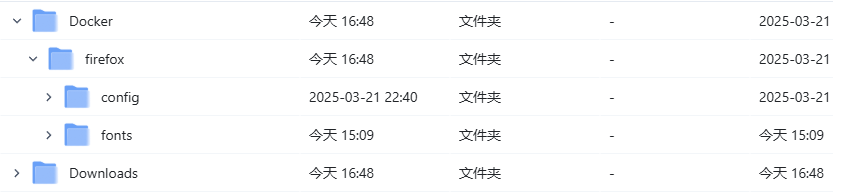
2.3.4、可视化容器配置
容器名称自定义,勾选开机自动开启
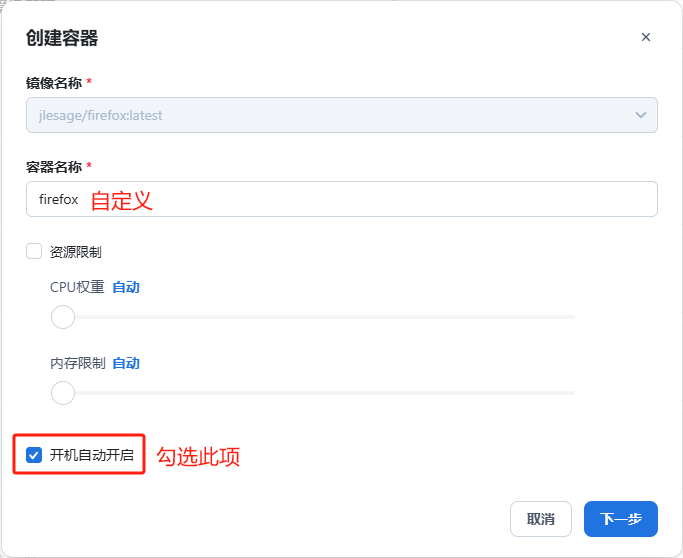
端口只能更改前选框,后选框不能修改,存储设置配置如下:
/vol1/1000/Docker/firefox/config映射/config:rw/vol1/1000/Docker/firefox/fonts映射/usr/share/fonts/vol1/1000/Downloads映射/config/downloads
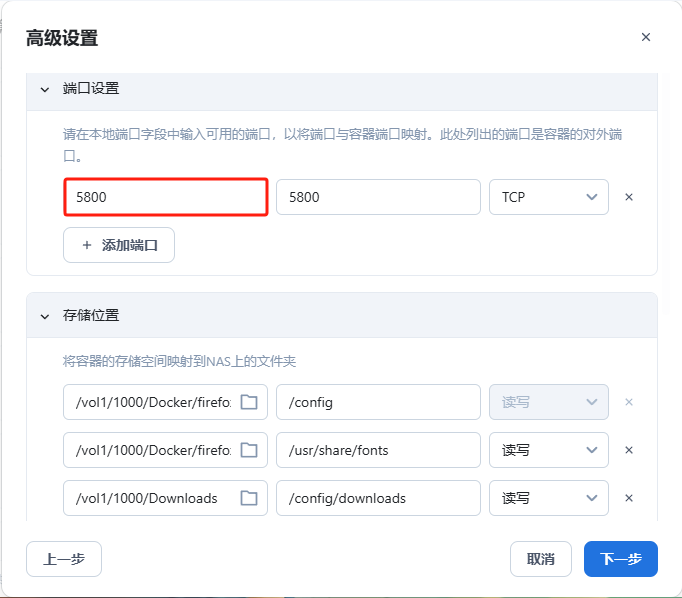
勾选创建后启动容器,并创建容器
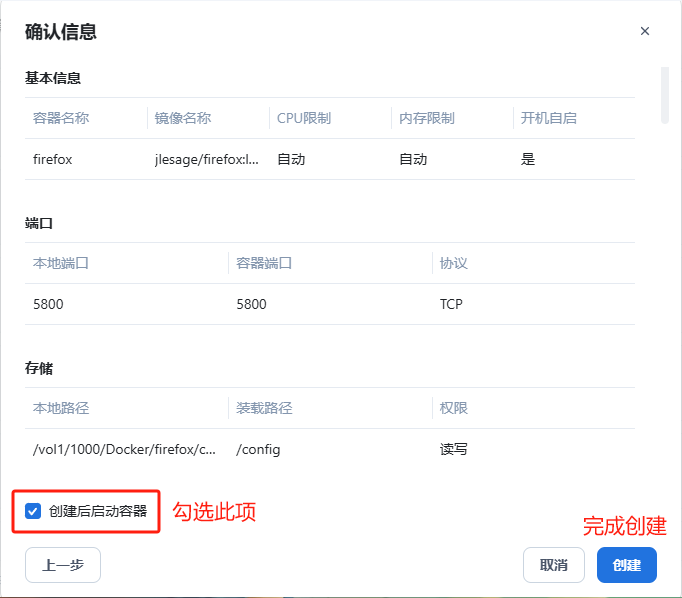
三、部署后的 Web 配置
3.1、内部配置
进入 firefox 界面,发现乱码,需要装载字体文件:(所有插件均放置在夸克群中,自行加入群聊获取,点我加入)下载 simhei.ttf 文件
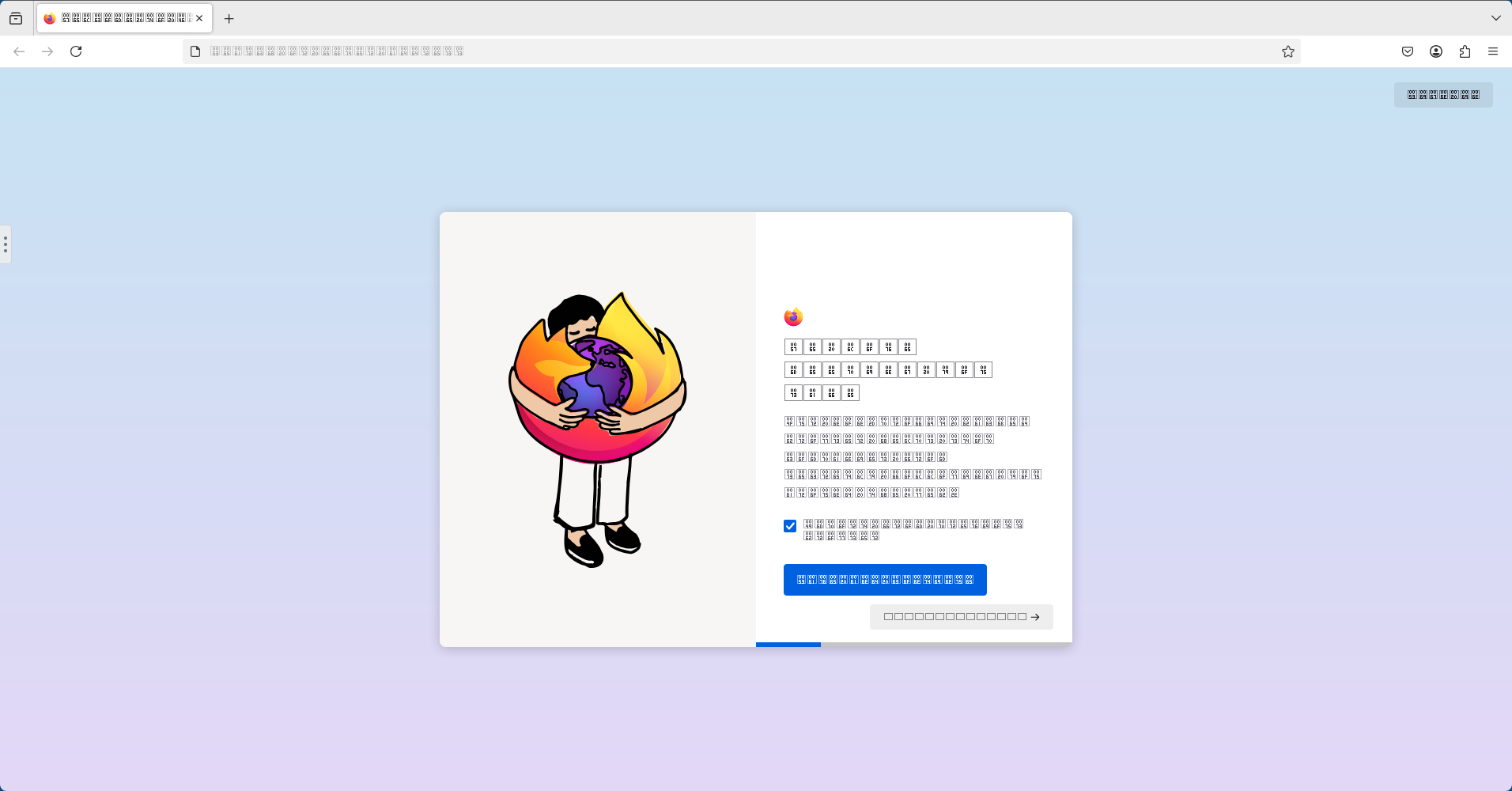
回到飞牛,打开文件管理,找到 firefox 的 fonts 文件夹,上传下载好的文件
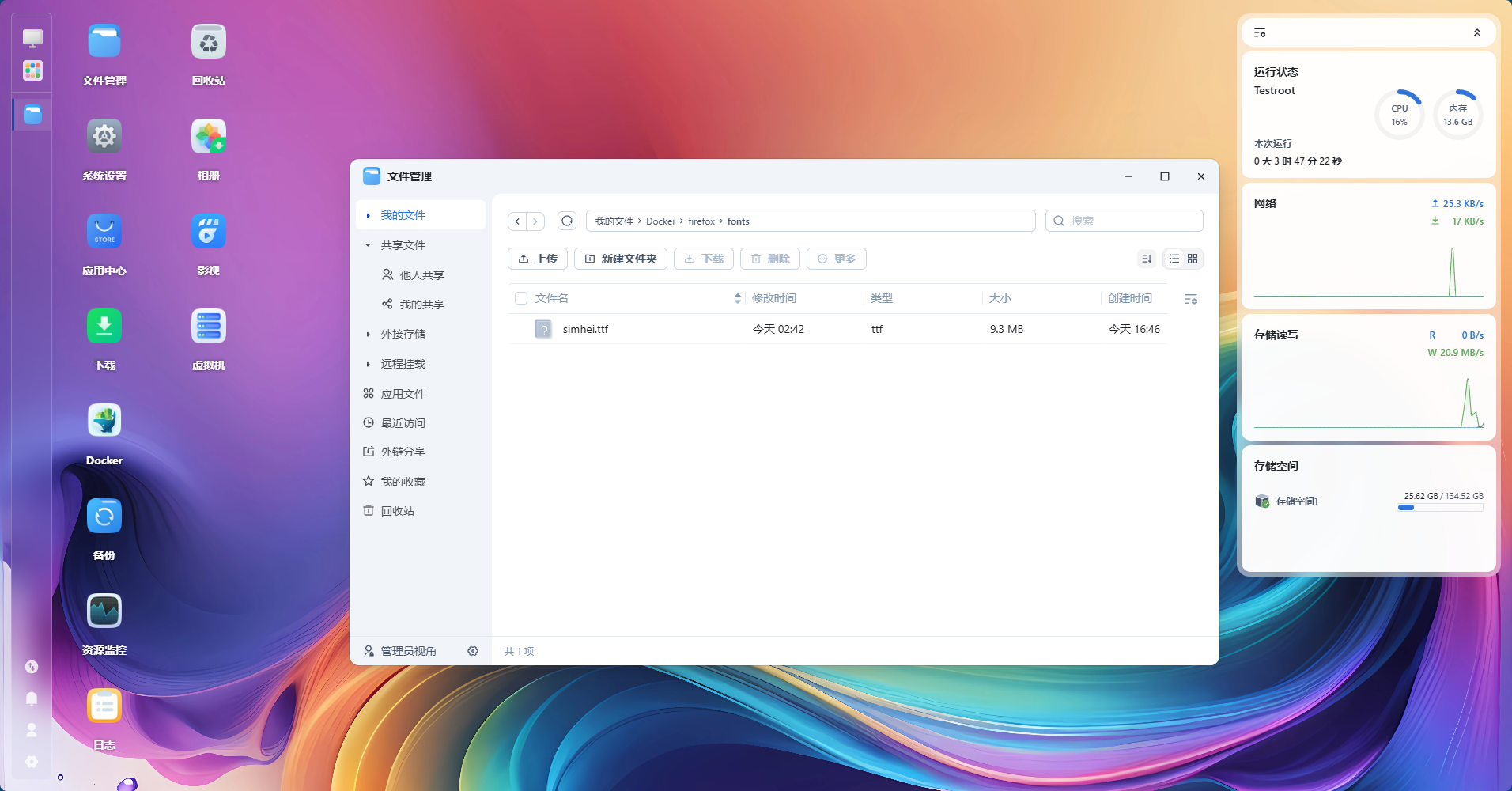
打开 Docker 界面,点击容器,找到 firefox ,点击三个点,点击重启容器
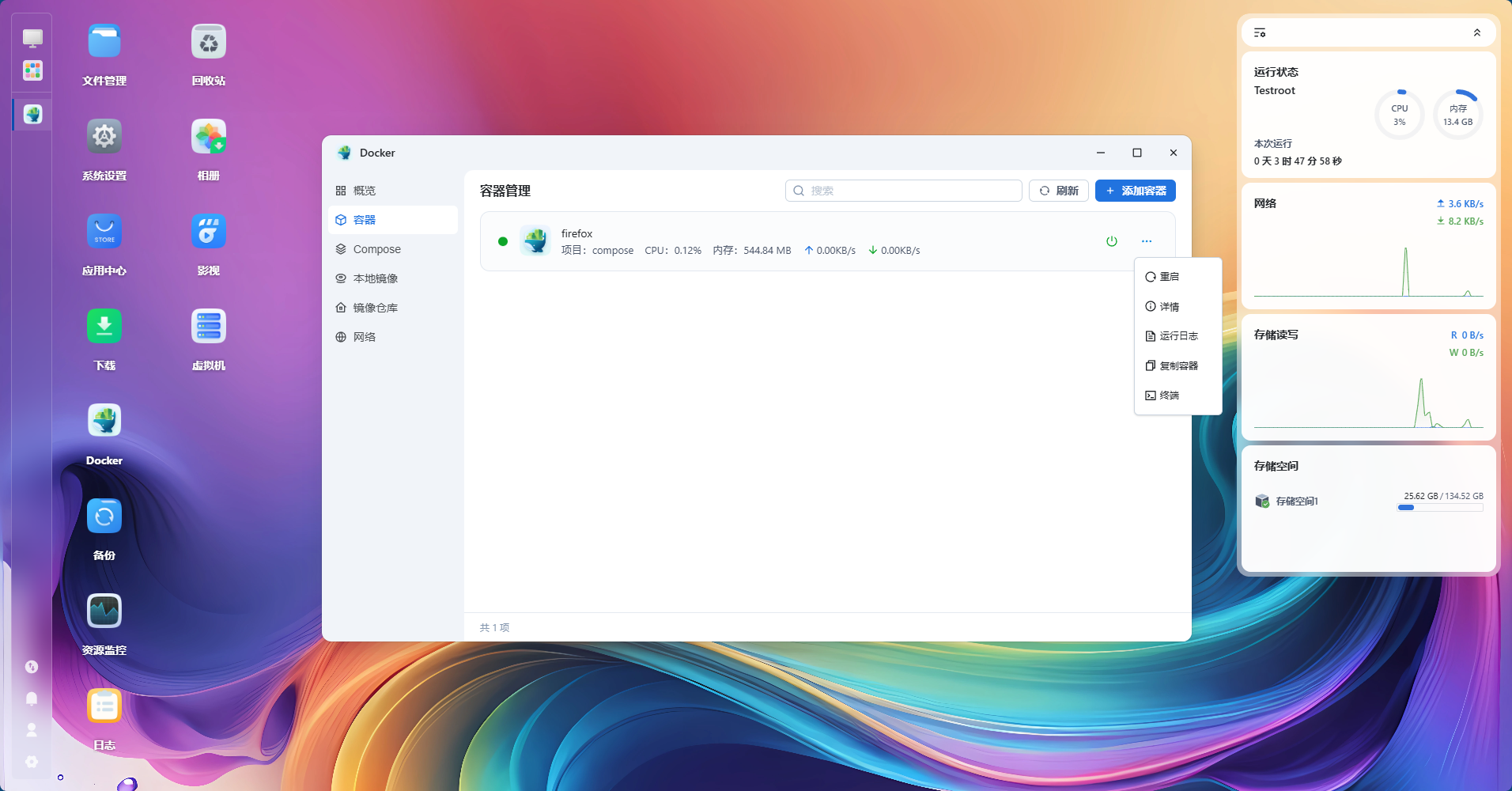
回到 firefox 界面,发现乱码没有了
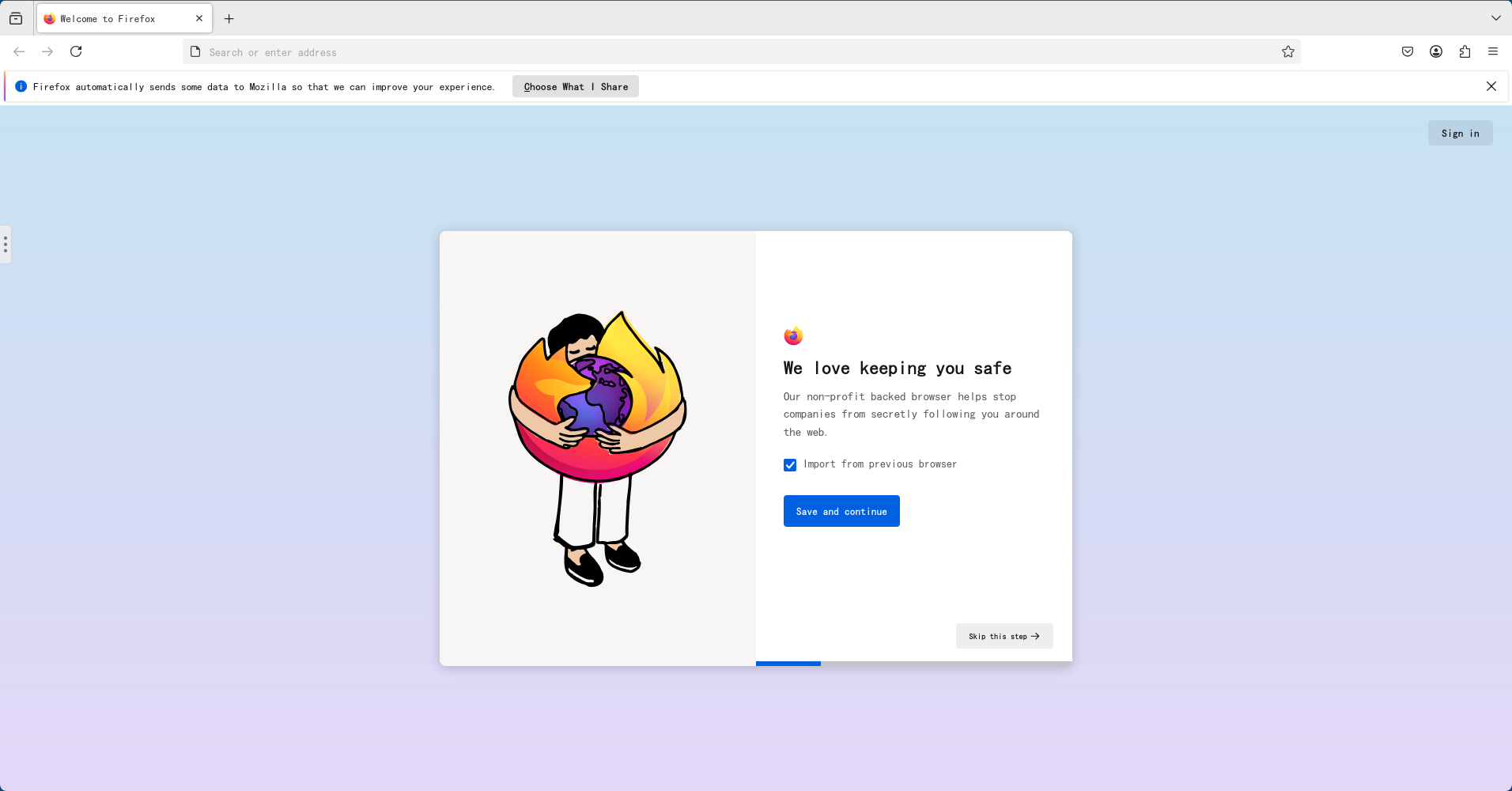
浏览器配置完毕后,点击右上角三个横,找到 Settings 进入设置界面
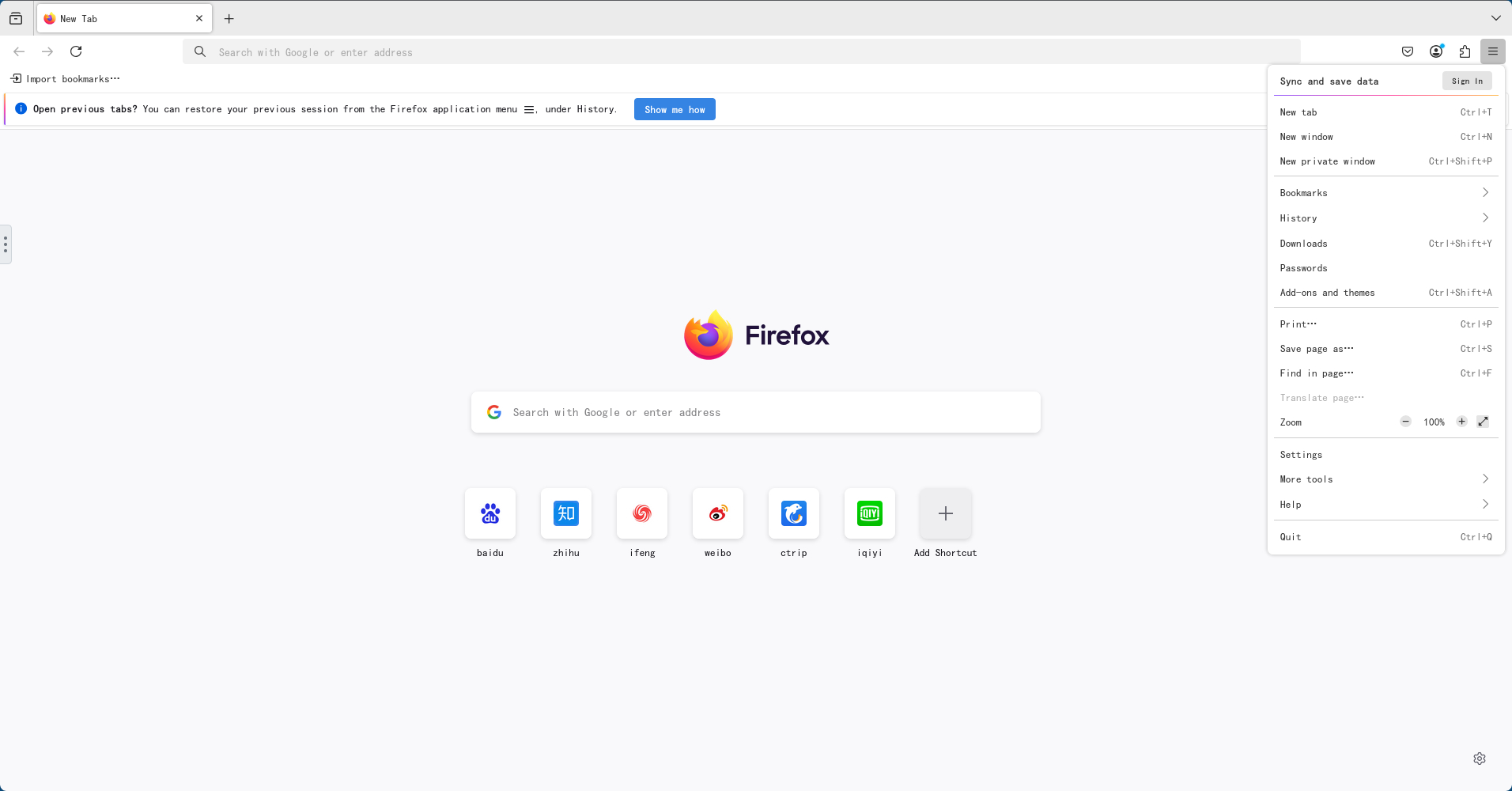
在搜索框输入 La 找到 Language 选项,选择 Search for more language 进入选择语言界面
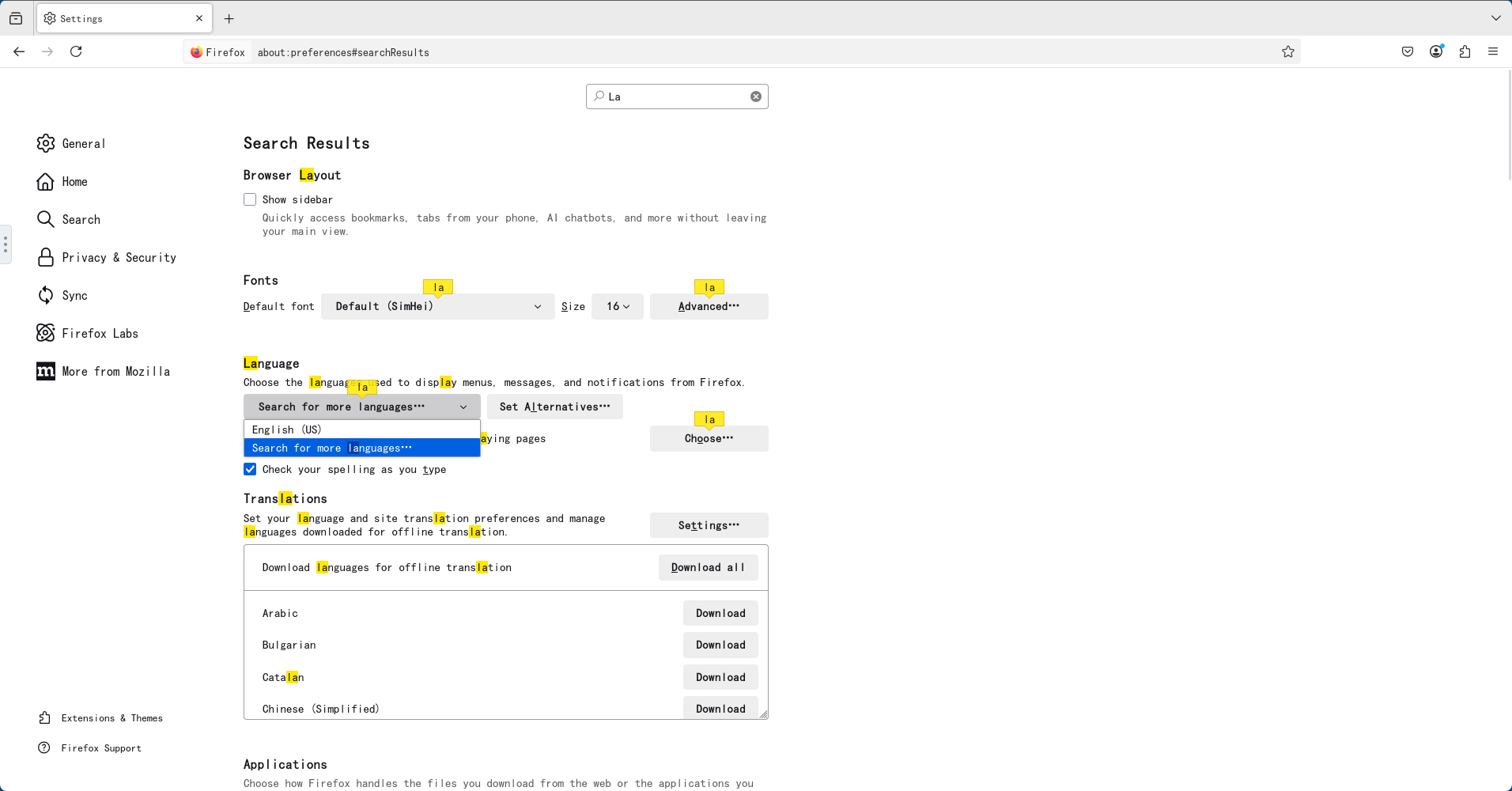
点击 Select a language to add 选项,往下滑找到简体中文,并点击 Add 添加即可
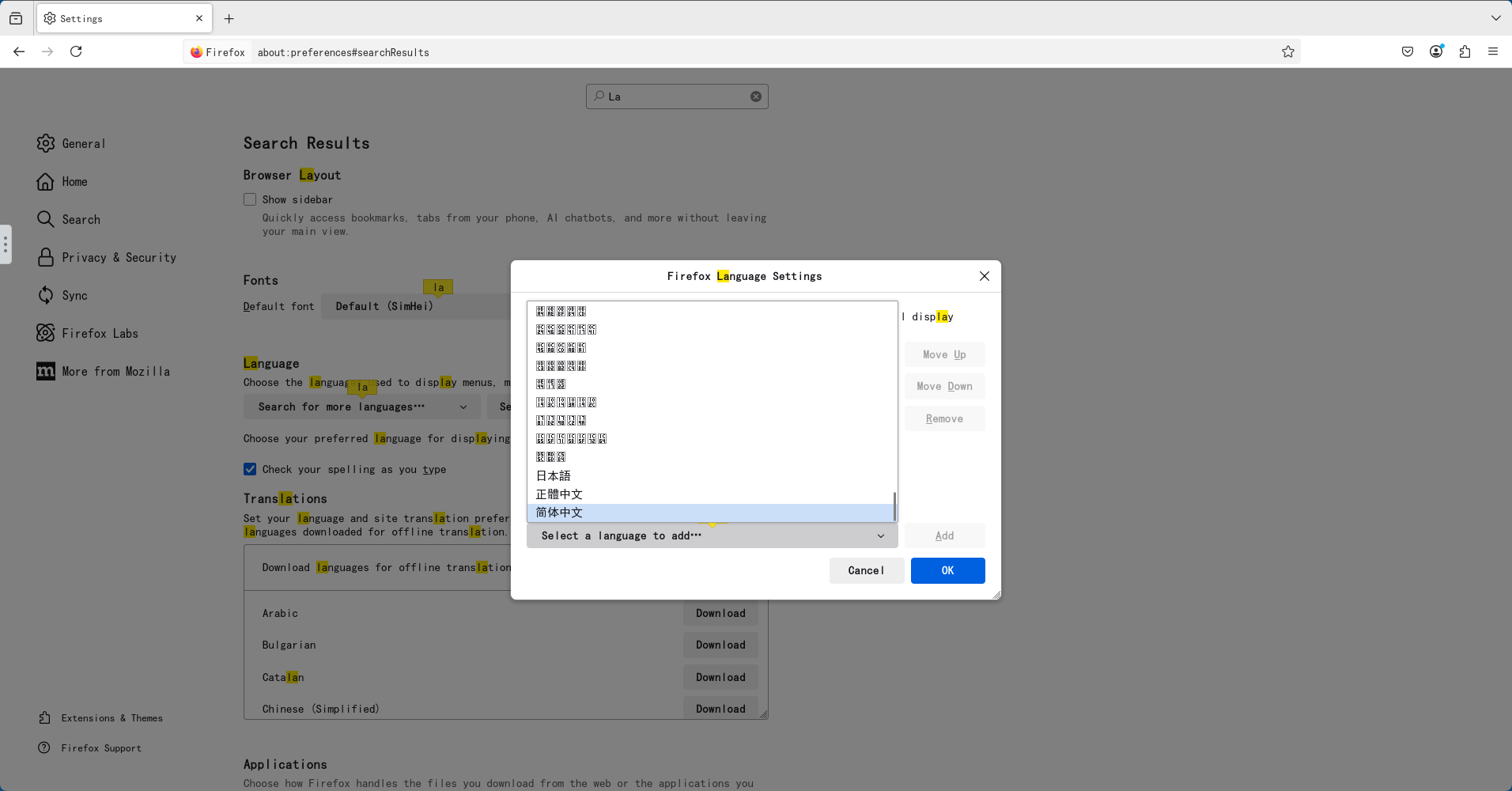
下载完成后,点击简体中文,点击 OK 即可
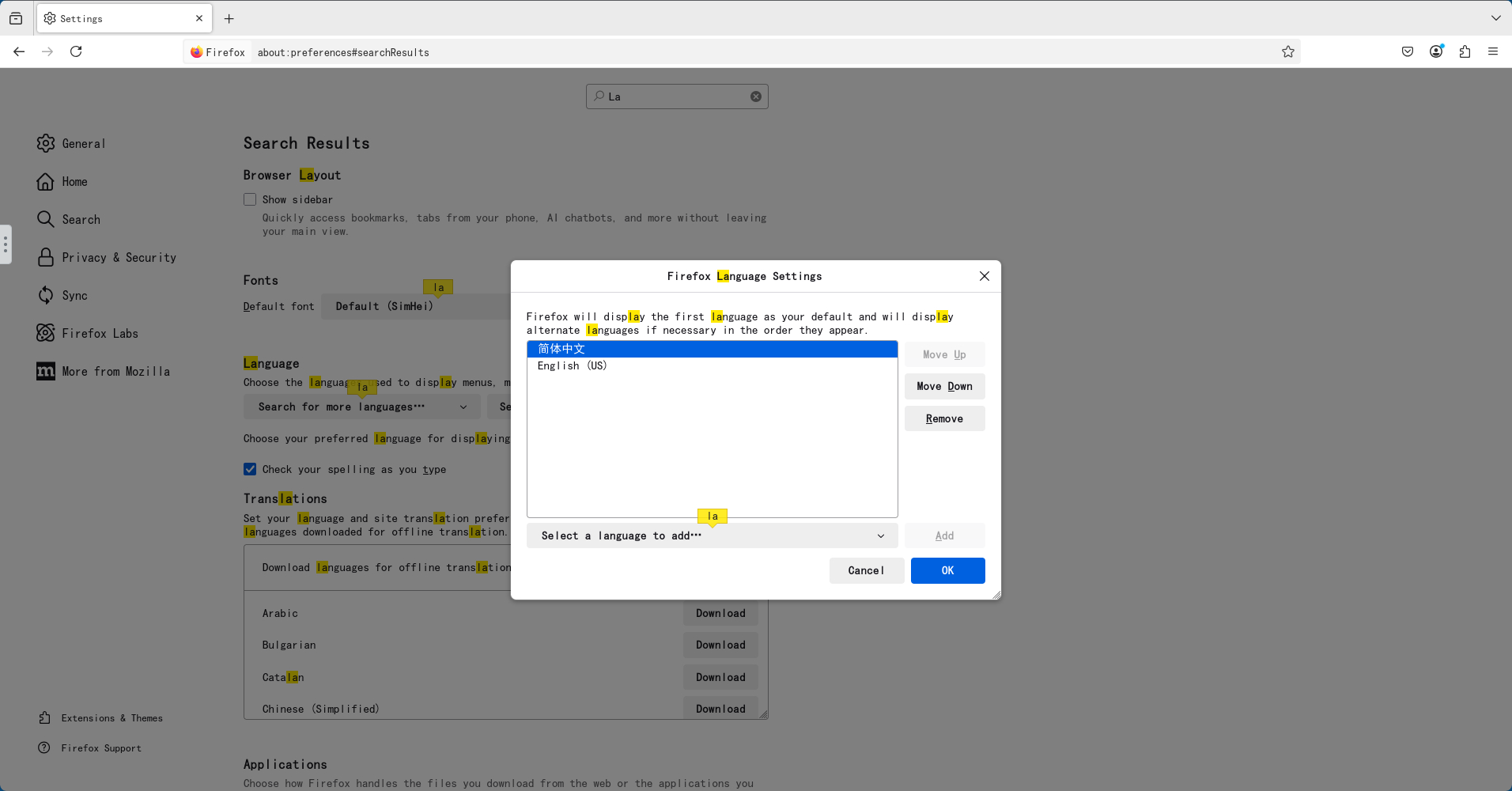
回到主页面,可以看到界面都是简体中文了,到此 firefox 的配置完毕
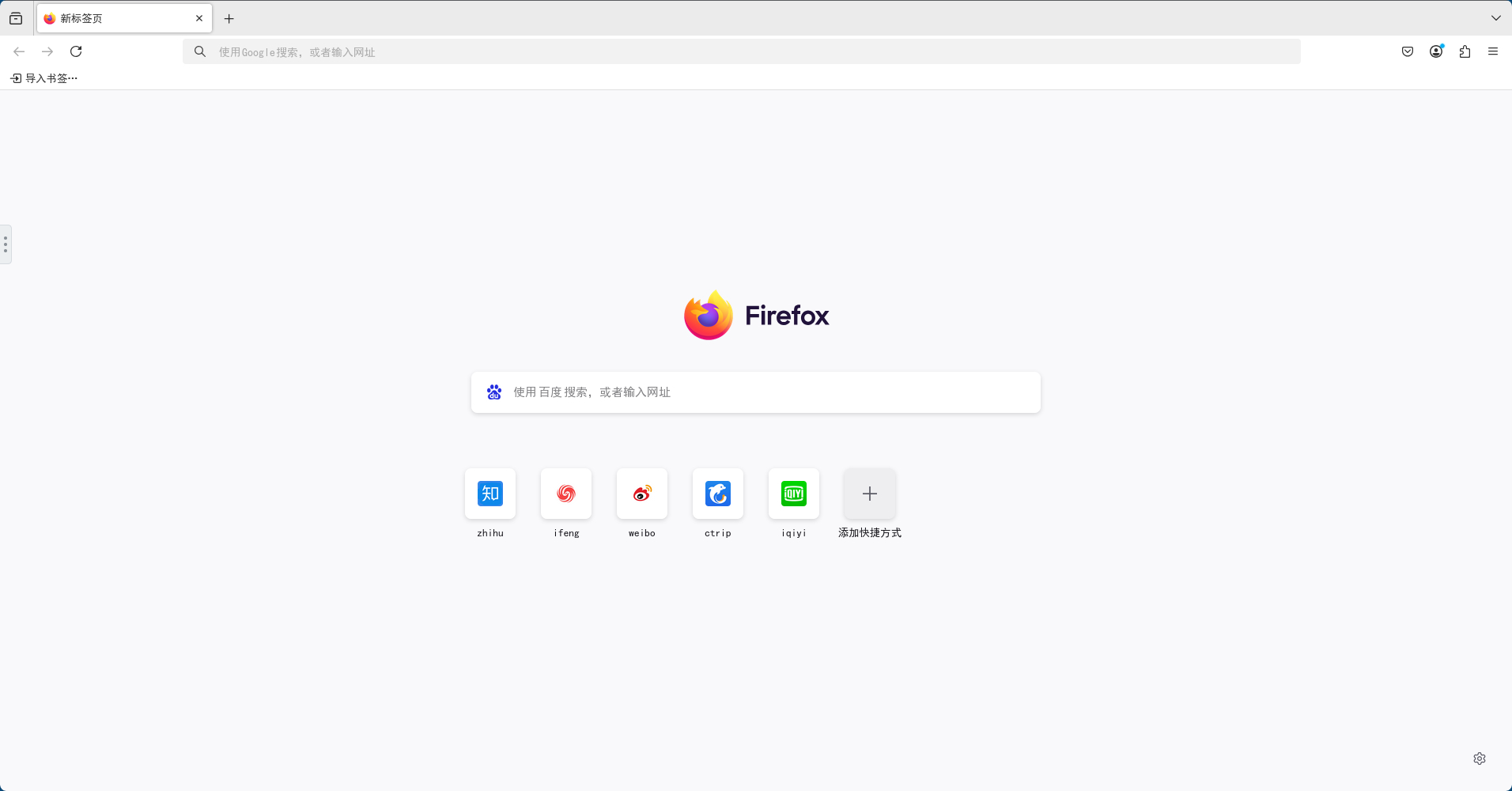
- 感谢你赐予我前进的力量




